Se volete modificare le vostre foto e i vostri video in modo professionale, nella maggior parte dei casi vi ritroverete prima o poi con Photoshop. Il programma di editing di immagini del gigante americano del software Adobe è disponibile su tutte le piattaforme ed è dotato di numerose caratteristiche, effetti e funzioni che vengono costantemente ampliate e migliorate. Tuttavia, questo ha anche il suo prezzo, perché Photoshop non è solo uno dei migliori, ma purtroppo anche uno dei programmi di editing di immagini più costosi sul mercato. Nel nostro test di Photoshop, mostriamo quali nuove funzioni sono disponibili nella versione 2019 e se il programma mantiene ciò che promette.
- Con Adobe Photoshop CC 2019 è possibile modificare le immagini da qualsiasi luogo, su qualsiasi computer, cellulare o tablet.
- Diverse nuove funzioni consentono di lavorare in modo ancora più rapido ed efficiente.
- Photoshop è disponibile in abbonamento solo dal 2013.
Indice dei contenuti
1. le nuove funzioni di Adobe Photoshop CC 2019 nel test
1.1 Riempimento basato sui contenuti per risultati di riempimento senza soluzione di continuità
Il materasso gonfiabile del vicino di spiaggia non si adatta bene all’immagine della spiaggia solitaria dei sogni. Oppure il cavo dell’altoparlante che penzola distrae troppo l’attenzione dal modello. Con Adobe Photoshop, questo non sarà più un problema in futuro, perché con la nuova area di lavoro indipendente “Riempimento basato sui contenuti” potrete semplicemente rimuovere gli elementi di disturbo dalle vostre foto come per magia.
Per farlo, selezionare l’oggetto corrispondente con lo strumento Lazo e poi fare clic con il tasto destro del mouse sull’area contrassegnata. Utilizzare la funzione“Riempimento area” per aprire la finestra di dialogo per le impostazioni di riempimento.
Impostare i parametri come segue:
- Contenuto: basato sul contenuto
- Modalità: Normale
- Opacità: 100
Così come il segno di spunta su “Regolazione del colore”. Con un clic finale su “Ok” Photoshop riempie il contenuto del marcatore con elementi simili della foto.
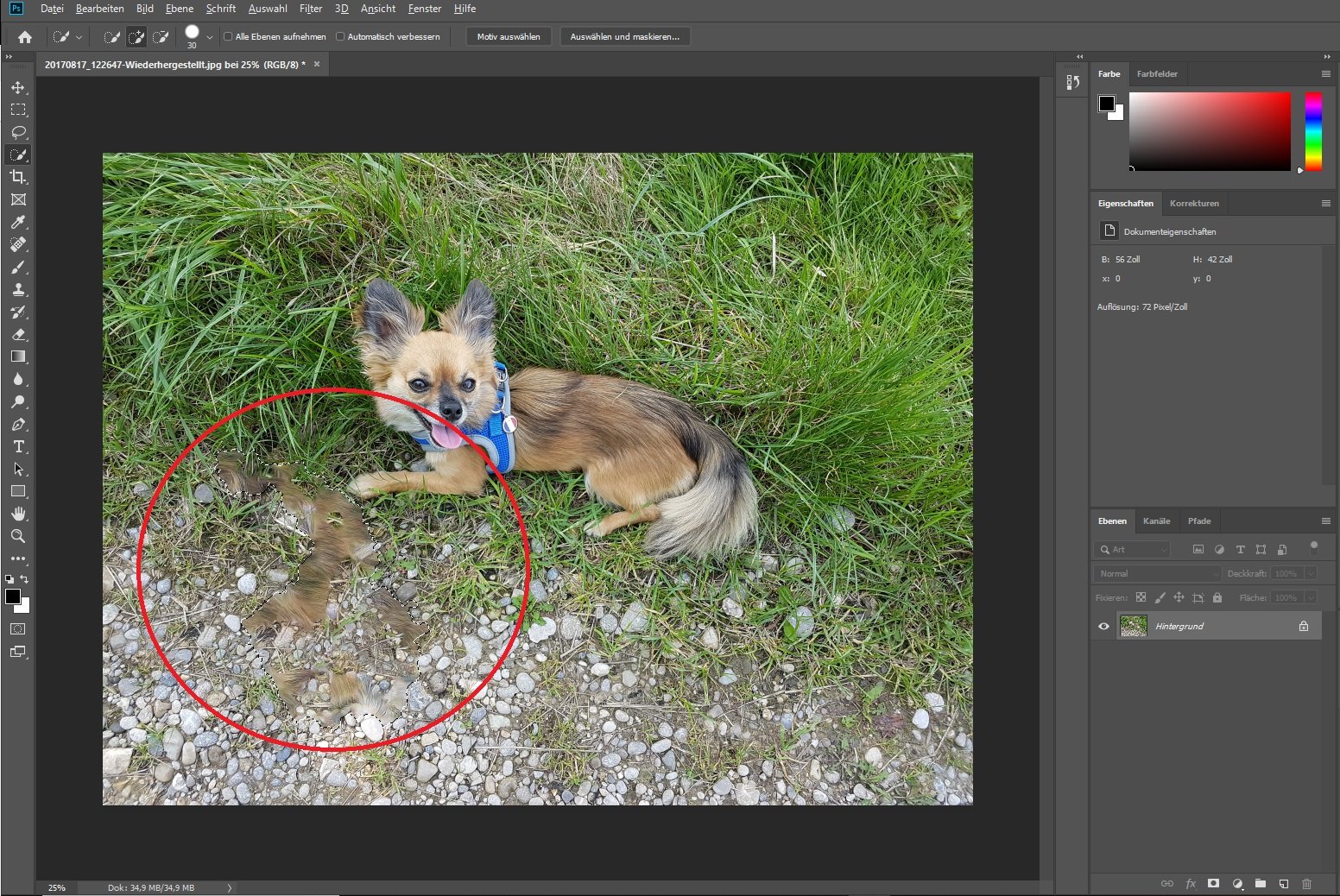
Nel nostro test, il riempimento ha funzionato perfettamente con colorazioni semplici, ma con elementi più grandi e strutture fortemente variabili il risultato non è stato sempre convincente.
Suggerimento: in alternativa, è possibile richiamare la finestra di dialogo “Riempimento in base al contenuto” con la scorciatoia SHIFT + F5.
1.2 Il nuovo strumento cornice per una mascheratura semplice
Nelle versioni precedenti di Adobe Photoshop, se si voleva posizionare un’immagine in una determinata posizione, di solito era necessario ritagliarla in modo complicato. Con il nuovo strumento cornice di Adobe Photoshop 2019, è possibile impostare le cornici come segnaposto e riempirle con qualsiasi foto, che può essere poi regolata a piacimento. L’immagine “madre” non viene influenzata dalle modifiche apportate all'”interno “.
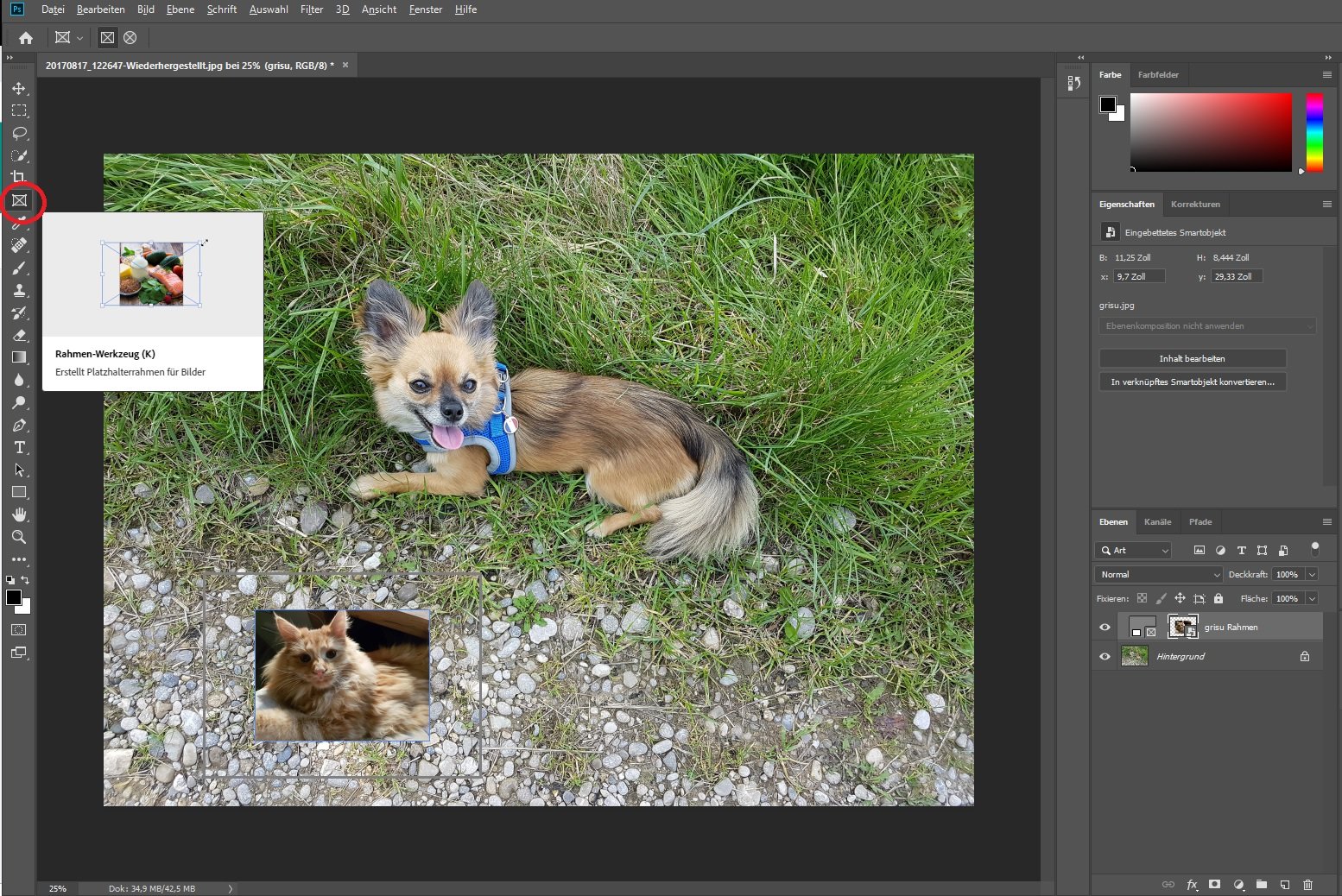
È possibile spostare la cornice stessa o modificarla in seguito, ma le sue dimensioni rimangono costanti. In alternativa al rettangolo convenzionale del nostro esempio, è possibile disegnare anche una cornice ellittica.
Suggerimento: con questo strumento è possibile convertire in cornici anche forme o testi diversi e riempirli di immagini.
1.3 La modalità di simmetria per un disegno uniforme
Fino alla versione 2019, la modalità simmetria era solo un’anteprima tecnologica, ma ora fa parte del set di funzionalità permanenti di Adobe Photoshop CC. La modalità simmetria consente di disegnare forme simmetriche lungo percorsi predefiniti utilizzando il pennello, i pastelli o la gomma. È inoltre possibile eseguire più specchiature.
Per utilizzare la modalità simmetria, fare clic sul simbolo della farfalla nella barra dei menu. È possibile scegliere tra varie forme di simmetria, ad esempio
- Specchiature
- Simmetrie circolari
- Simmetrie radiali
- Simmetrie a mandala
Non appena si inizia a dipingere, le pennellate si specchiano direttamente sulla linea di simmetria:
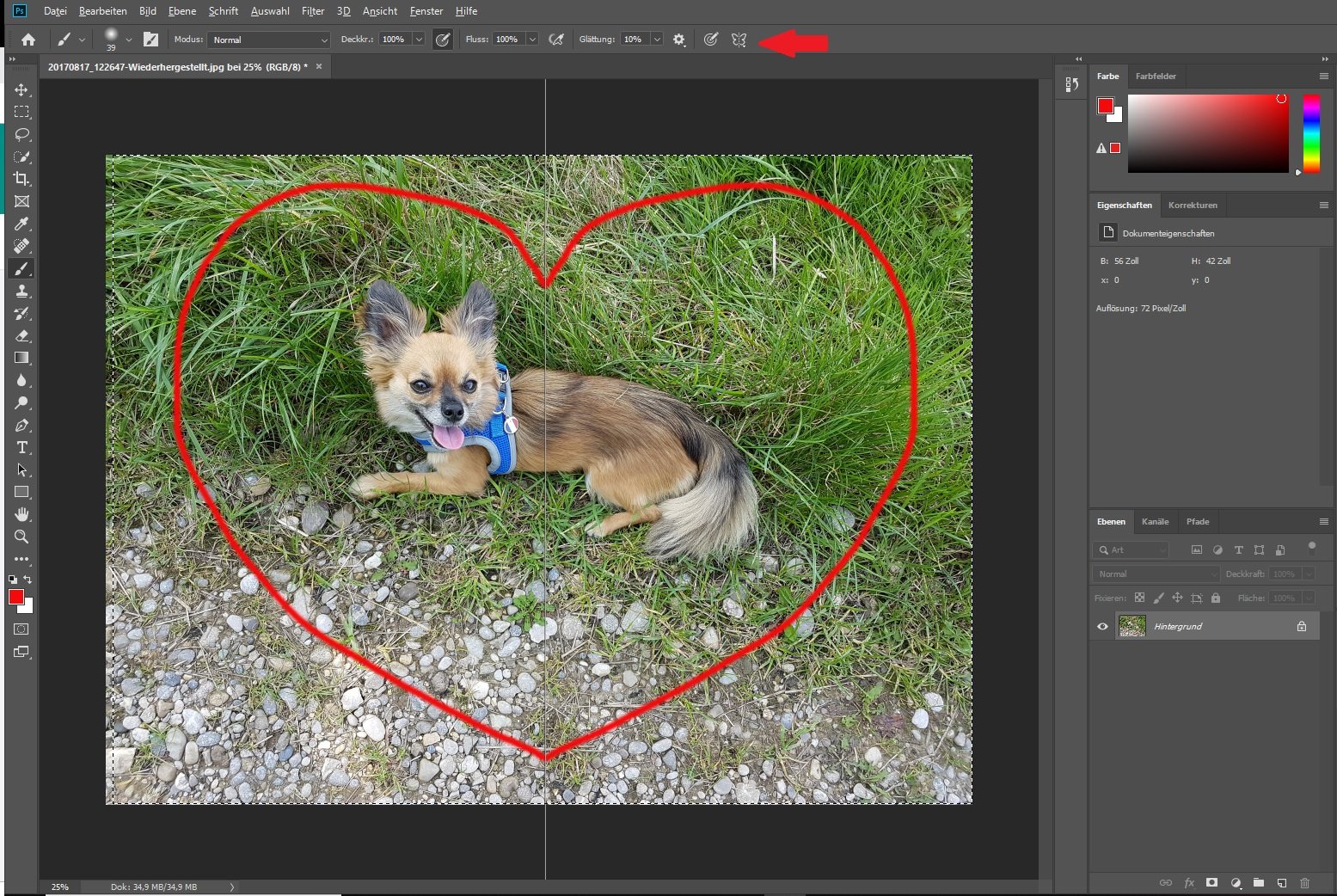
1.4 L’anteprima live dei metodi di riempimento
In Photoshop è possibile inserire temporaneamente nuovi caratteri toccandoli con il puntatore del mouse per un certo tempo. Nella versione attuale, questa funzione è stata estesa ai metodi di riempimento. In questo modo è possibile verificare l’effetto degli effetti selezionati prima della loro applicazione definitiva all’immagine .
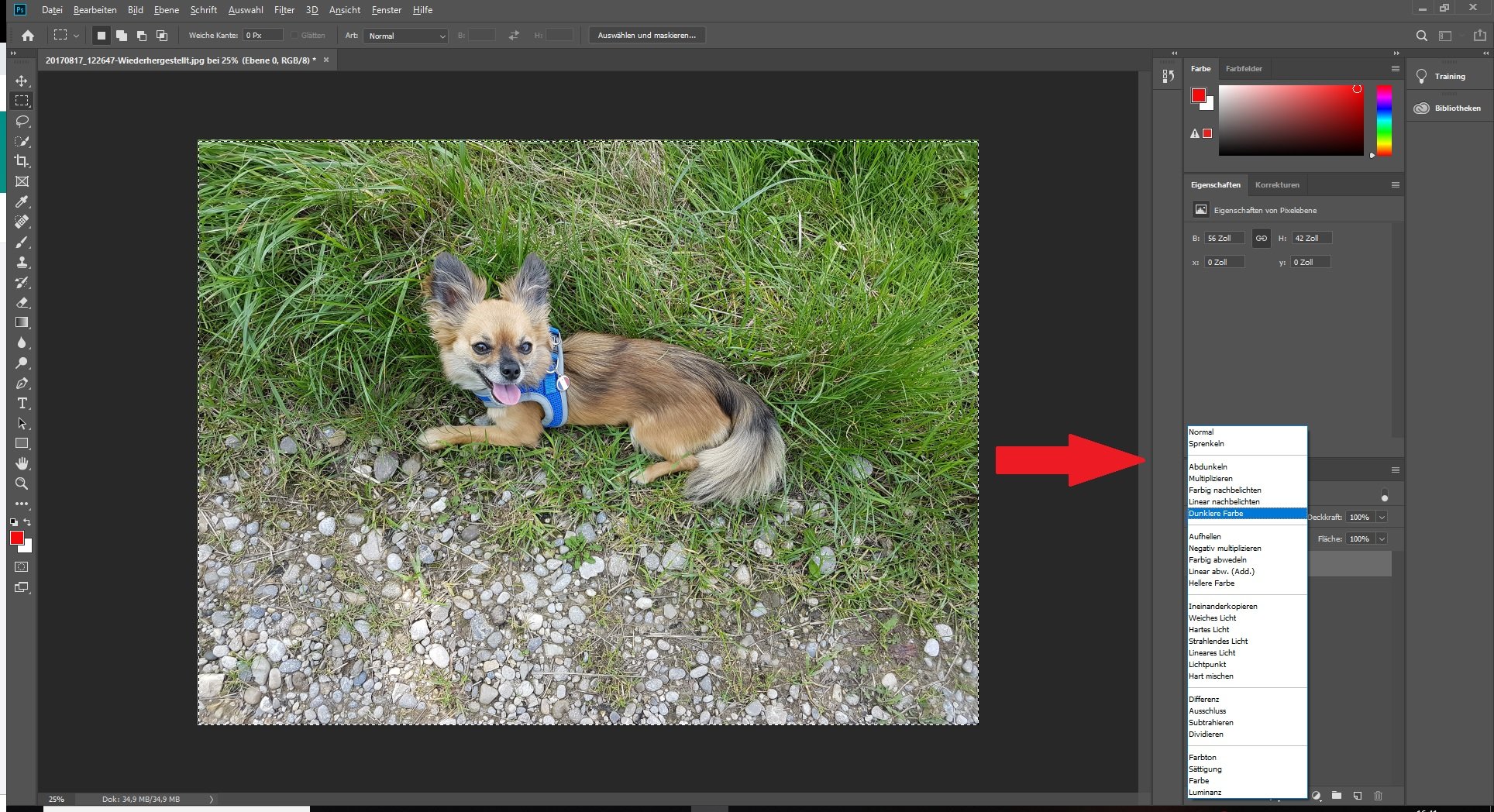
Photoshop mostra automaticamente l’anteprima live dei metodi di riempimento quando si scorrono le varie opzioni nel pannello Livelli o nella finestra di dialogo Stile livello. Nel nostro test abbiamo potuto utilizzare la funzione senza alcuna perdita di prestazioni.
1.5 Eliminazione più rapida delle modifiche con la modalità “Annullamento multiplo
Finora, annullare le modifiche in Photoshop era una procedura piuttosto lunga. Per annullare un passaggio, era necessario premere o tenere premuta la combinazione di tasti CTRL + ALT + Z per ogni passaggio fino a raggiungere il punto desiderato.
Fortunatamente, questa procedura è storia con la modalità di annullamento multiplo. In Photoshop 2019, è possibile annullare più passaggi contemporaneamente utilizzando la scorciatoia CTRL + Z (su Windows) o COMANDO + Z (su Mac).
La modalità di annullamento multiplo è già attiva per impostazione predefinita e non deve essere attivata separatamente. Se invece si preferisce utilizzare i comandi da tastiera convenzionali, è possibile modificare l’impostazione tramite Modifica -> Comandi da tastiera.
Buono a sapersi: Con la modalità di annullamento multiplo è possibile ripetere più passaggi contemporaneamente. Per farlo, utilizzare le scorciatoie MAIUSC + CONTROL + Z (su Windows) o MAIUSC + COMANDO + Z (su Mac).
2. Quanto costa Adobe Photoshop CC nella versione 2019?
Photoshop CC è disponibile solo sotto forma di abbonamento mensile o annuale ad Adobe Creative Cloud. Per chi è indeciso, Adobe offre una prova di 30 giorni prima dell’acquisto.
È possibile scegliere tra tre varianti, i cui dettagli sono riassunti nella tabella seguente:
| Tipo di abbonamento | Prezzo / all’anno | Cosa si ottiene in cambio di denaro |
|---|---|---|
| Abbonamento a un singolo prodotto | 285,37 euro |
|
| Abbonamento Creative Cloud Photo | 141,94 euro |
|
| Abbonamento a Creative Cloud con tutte le app | 736,86 euro |
|
Suggerimento: per tutti coloro che desiderano avvicinarsi lentamente all’editing delle immagini con Photoshop, Adobe offre anche una versione del programma a basso costo in forma ridotta, Photoshop Elements. A poco meno di 50 euro (come download), è notevolmente più economico del suo fratello maggiore. Inoltre, con l’estensione del programma Elements+ è possibile sbloccare funzioni e metodi di editing nascosti (ad esempio un convertitore RAW esteso o lo strumento Percorso pratico) per circa 10 euro.
3 Conclusione del nostro test su Adobe Photoshop: non è uno strumento per principianti
Grazie alle numerose innovazioni, Adobe Photoshop CC 2019 non solo convince con tutta una serie di funzioni uniche nel nostro test, ma rende anche il lavoro stesso molto più semplice. Tuttavia, il software è e rimane riservato agli utenti esperti; a causa della sua complessità, non è adatto ai principianti dell’editing di immagini.
- Ampie funzioni di editing
- Possibilità di modificare contenuti a 360°
- I suggerimenti estesi per gli strumenti facilitano il lavoro dei principianti
- Numerosi nuovi font (ad esempio caratteri asiatici) aprono possibilità di design completamente nuove
- Foto e immagini possono essere modificate su tutti i dispositivi
- Lo strumento pennello migliorato facilita l’organizzazione
- Il riempimento basato sul contenuto semplifica la rimozione degli oggetti di disturbo
- Assistenza 24/7 da parte del servizio clienti Adobe
- Disponibile solo in abbonamento tramite Creative Cloud
- Molto costoso
- Nelle sessioni di formazione è possibile utilizzare solo foto campione
- occupa molto spazio sul disco rigido
- troppo complesso per i principianti

